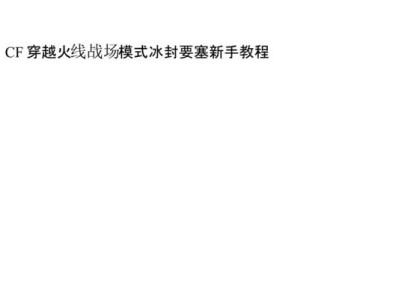在日常使用电脑的过程中,有时候我们可能需要更换硬盘,例如升级容量或者更换损坏的硬盘。而为了让新的硬盘能够正常工作,我们需要重新安装操作系统。本文将为大家介绍一种简单而有效的方法——使用U盘来安装系统,帮助您轻松实现电脑换硬盘。
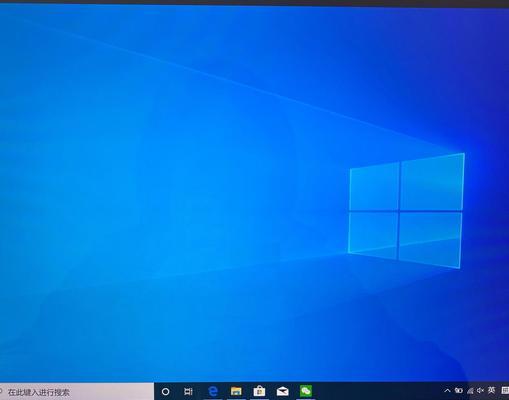
准备工作:制作U盘启动盘
在更换硬盘之前,首先需要准备一个U盘启动盘。具体步骤如下:
1.插入一个容量大于4GB的U盘,并备份好里面的重要文件;
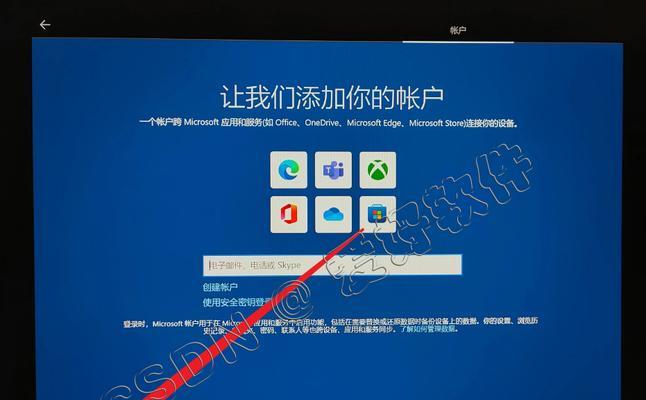
2.下载并打开U盘启动盘制作工具,如UltraISO;
3.在工具中选择“文件”菜单,点击“打开”,选择您下载好的系统镜像文件;
4.选择“启动”菜单,点击“写入硬盘映像”;
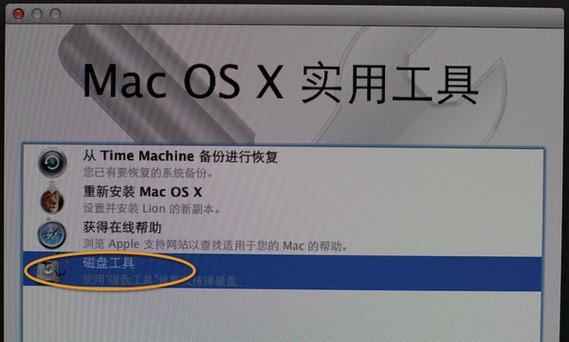
5.在弹出的窗口中选择您插入的U盘,并点击“写入”按钮。
安装系统:插入U盘启动盘并重启电脑
1.关闭电脑,将准备好的U盘启动盘插入电脑的USB接口;
2.打开电脑,按下开机键,并迅速按下F2或者Delete键,进入BIOS设置界面;
3.在BIOS设置界面中,找到“Boot”选项,并设置U盘为第一启动项;
4.保存设置并退出BIOS,电脑将会自动重启,并开始从U盘启动。
选择安装方式:全新安装或系统升级
1.在U盘启动后,会出现一个安装界面,选择“新建分区并安装系统”;
2.接下来,您可以选择全新安装系统,即清除原有数据,并重新安装系统,或者选择系统升级,保留原有文件和设置;
3.如果选择全新安装系统,在接下来的界面中选择要安装的硬盘,并设置分区格式;
4.如果选择系统升级,在接下来的界面中选择要升级的系统,并按照提示进行操作。
等待系统安装:耐心等待安装过程完成
1.在选择安装方式后,系统将自动进行安装,这个过程需要一些时间,请耐心等待;
2.系统会自动进行文件拷贝、软件安装等操作,直到安装过程完成;
3.在安装过程中,您可以根据提示完成一些必要的设置,例如选择时区、输入用户名和密码等。
系统配置:个性化设置和驱动安装
1.系统安装完成后,电脑将自动重启,并进入操作系统界面;
2.在系统配置阶段,您可以进行一些个性化的设置,例如选择桌面壁纸、更改主题等;
3.接下来,您需要安装电脑硬件的驱动程序,以确保硬件正常工作;
4.您可以通过官方网站或者驱动管理工具来下载并安装相应的驱动程序。
数据迁移:从旧硬盘迁移数据到新硬盘
1.如果您曾经使用了旧硬盘,并希望将旧硬盘中的数据迁移到新硬盘上,可以使用数据迁移工具进行操作;
2.迁移工具可以帮助您将旧硬盘中的文件、应用程序和设置等复制到新硬盘上;
3.在迁移过程中,请确保旧硬盘和新硬盘同时连接,并按照迁移工具的提示进行操作。
完善设置:安装补丁和常用软件
1.在系统安装和数据迁移完成后,建议您及时更新系统补丁,以确保系统的安全性和稳定性;
2.您还可以安装一些常用的软件,例如浏览器、办公软件、音视频播放器等;
3.这些软件将会让您的电脑更加完善,满足您日常使用的需求。
清理垃圾:优化系统性能和释放空间
1.完成系统安装和设置后,我们需要进行一些清理工作,以保持系统的良好性能;
2.您可以使用系统自带的磁盘清理工具来清理垃圾文件和临时文件,释放磁盘空间;
3.您还可以使用一些优化工具来优化系统性能,例如关闭不必要的启动项、清理注册表等。
备份重要数据:保护数据安全
1.在完成以上步骤后,建议您及时备份重要的个人数据,以防意外情况导致数据丢失;
2.您可以选择将重要数据复制到外部存储设备或者云存储中,确保数据的安全性;
3.定期进行数据备份是一个良好的习惯,可以最大程度地保护您的数据。
与注意事项:换硬盘要小心谨慎
通过以上的步骤,您可以轻松实现电脑换硬盘,并使用U盘安装系统。在进行硬盘更换前,请确保备份好重要数据,并仔细按照本文的步骤操作。如果您遇到任何问题,可以参考相关教程或者寻求专业的技术支持。祝您成功更换硬盘并安装系统!